Importation du fichier DSN
La fonction Import DSN permet d'importer l'intégralité des informations et données contenues dans un fichier DSN, de manière à faciliter la mise en place et la création de nouveaux dossiers.
Le travail du collaborateur dans la mise en place de ses dossiers se trouve ainsi facilité.
Nota : L'import d'un fichier DSN peut s'effectuer soit suite à la création préalable d'un dossier, soit à dossier fermé.
Dans le cas d'un import à dossier fermé, il vous est demandé de renseigner le code du dossier à créer.
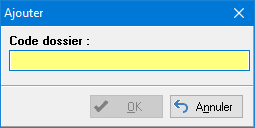
L'Import DSN est accessible depuis le menu Outils - Importation. Après avoir cliqué sur cette fonction, une fenêtre permet de désigner le chemin d'enregistrement du fichier à importer :
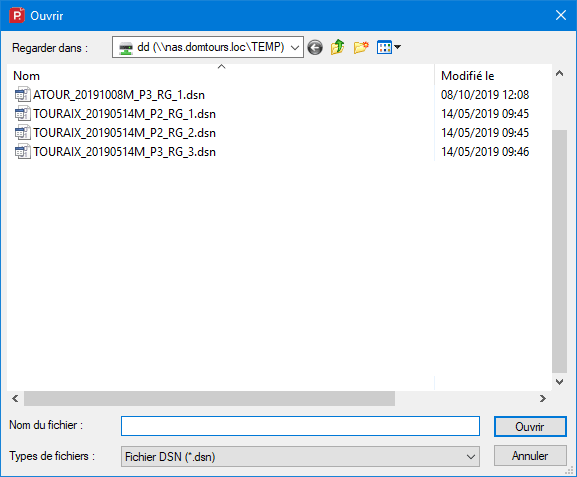
Une fois le fichier .dsn à importer sélectionné, la fenêtre suivante apparaît :
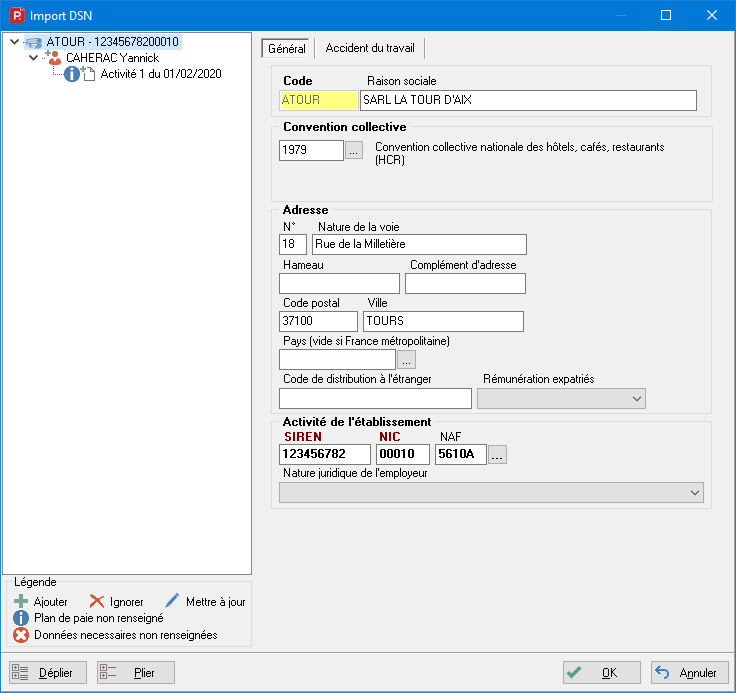
Cet écran récapitule les informations signalétiques qui vont être reprises dans la création de votre dossier. Il permet de compléter les informations manquantes ou encore d'exclure certaines données.
À gauche, l'arborescence liste les Etablissements, Salariés et Activités qui vont être importés.
Pour vous guider dans l'import, des indicateurs, faisant l'objet d'une légende, sont associés aux différents icones matérialisant les Etablissements, les Salariés et les Activités.
Au bas de l'écran, des boutons permettent d'agir sur l'affichage de l'arborescence.
Le bouton Déplier permet de visualiser l'intégralité de l'arborescence.
Un clic sur le bouton Plier masque le détail de l'arborescence et permet de n'obtenir que la visualisation des Etablissements pris en compte dans l'import.
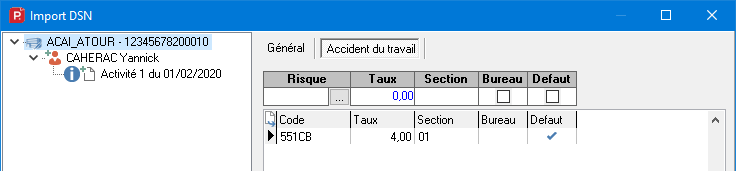
L'onglet Accident du travail liste les taux d'Accident du travail qui seront importés à la fin du traitement.
Au niveau Etablissement, les Taux d'accident du travail peuvent être créés, modifiés ou encore supprimés.
Niveau Etablissement
Un clic sur le niveau Etablissement permet de visualiser les informations qui vont être reprises.
Dans notre exemple, les principales informations de la signalétique Etablissement sont reprises. Cependant un icone ![]() apparaît et indique que des informations sont manquantes et doivent être complétées :
apparaît et indique que des informations sont manquantes et doivent être complétées :
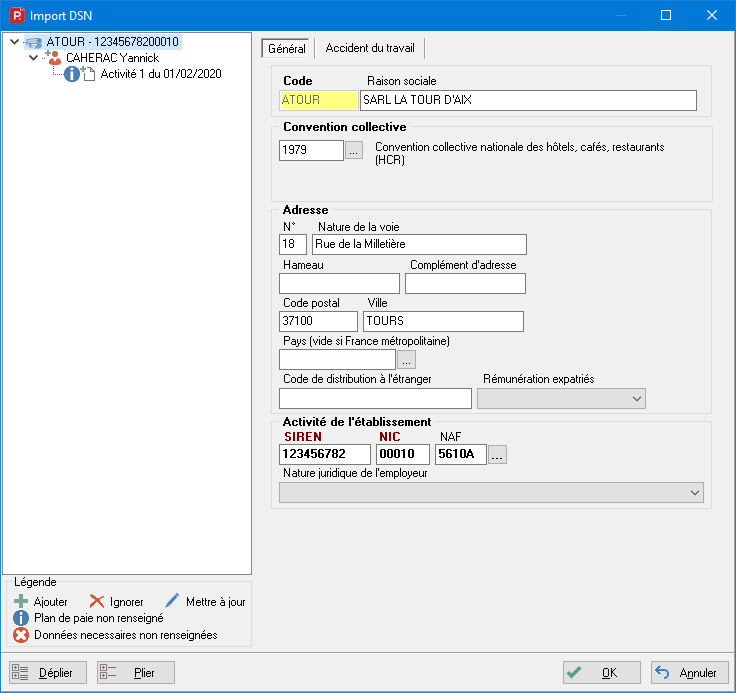
Pour cela, positionnez-vous dans les champs laissés à vide afin de renseigner les informations attendues.
Dès lors que toutes les informations sont complétées, l'indicateur disparaît automatiquement en passant sur l'établissement, le salarié ou l'activité suivante.
Niveau Salarié
Un clic sur un salarié permet de consulter les informations propres à chaque salarié.
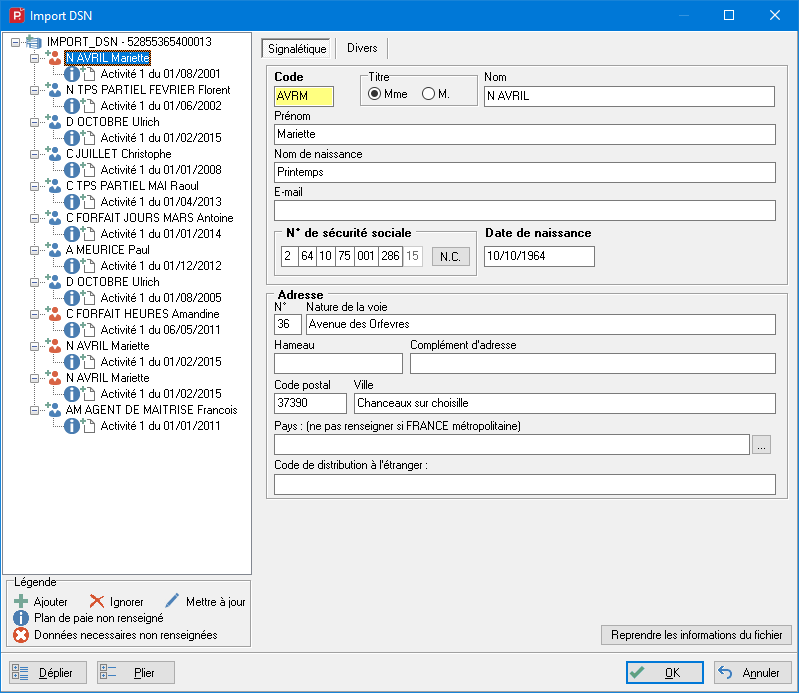
Les informations Salarié se distinguent sous l'onglet Signalétique - pour les informations telles que les noms et adresse - et l'onglet Divers, pour l'état civil et les informations relatives à la déclaration.
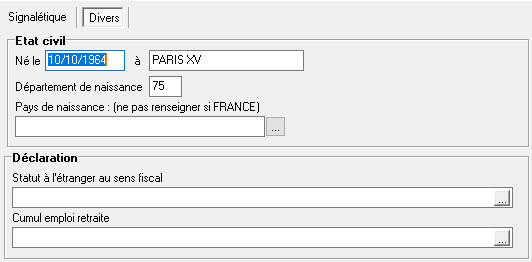
En cas d'informations manquantes, celles-ci doivent impérativement être renseignées afin d'optimiser la récupération des données salariés, comme pour le niveau Etablissement.
Nota : Veillez à bien passer sur chacun des salariés, afin de vérifier que les informations sont bien correctes.
Niveau Activité du salarié
Cliquez ensuite sur le niveau Activité de chaque salarié, afin de vérifier les informations qui vont être reprises. Les plans de paie, pouvant être différents d'un programme à l'autre, ne sont pas repris et doivent être affectés par vos soins.
Ceux-ci peuvent être renseignés ici, en passant d'une activité à l'autre.
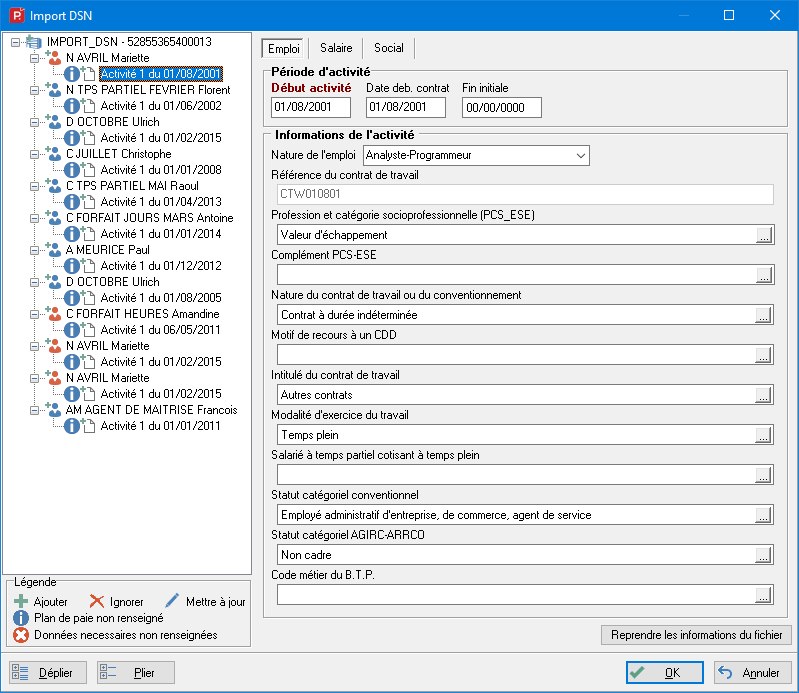
Les informations se distinguent en trois onglets.
Onglet Emploi
Cet onglet comporte l'ensemble des informations spécifiques à l'Activité telles que la Période d'activité, ainsi que les informations sur :
- la Nature de l'emploi,
- la Référence du contrat de travail,
- la Profession et la catégorie socioprofessionnelle PCS-ESE,
- le Complément PCS-ESE,
- la Nature du contrat de travail ou du conventionnement,
- le Motif de recours à un CDD,
- l'Intitulé du contrat de travail,
- la Modalité d'exercice du travail,
- le type de cotisation vieillesse des salariés à temps partiel cotisant à temps plein,
- le Statut catégoriel conventionnel,
- le Code métier du BTP.
Au besoin, ces informations peuvent faire l'objet de modifications en cliquant sur les boutons de sélection ![]() associés à chacun des champs.
associés à chacun des champs.
Ces boutons permettent d'accéder aux différentes listes proposées et définies par le Cahier des charges DSN en vigueur.
Onglet Salaire
Cet onglet récapitule les informations propres au salarié, utilisées pour l'établissement de son bulletin.
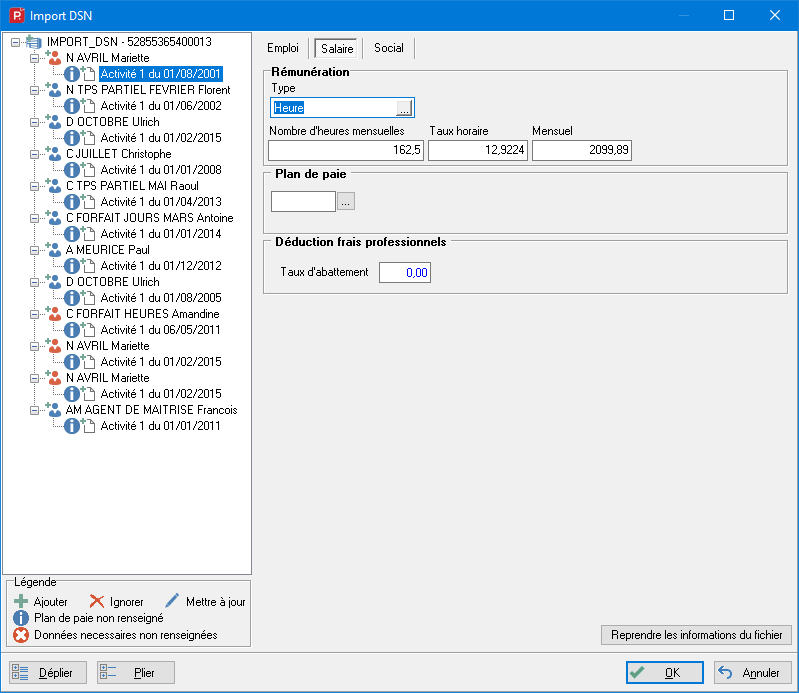
Au besoin, les éléments utilisés dans le calcul de la Rémunération (Type, Nombre d'heures mensuelles, Taux horaire et Mensuel) peuvent faire l'objet de modifications.
Selon les modifications saisies, le Taux horaire et le montant Mensuel sont recalculés en automatique.
Nota
Veillez à bien renseigner le Plan de paie afin que celui-ci soit repris dans l'import.
Pour simplifier votre choix, les plans de paie proposés sont filtrés en fonction des éléments renseignés dans l'onglet Emploi.
Le fait de ne pas renseigner cette information, n'empêche pas pour autant la reprise des informations des salariés lors de l'import.
Dans le cadre du calcul de la Déduction frais professionnels indiquez le Taux d'abattement correspondant.
Onglet Social
Cet onglet reprend les informations relatives aux Régimes de base obligatoire de la Sécurité Sociale.
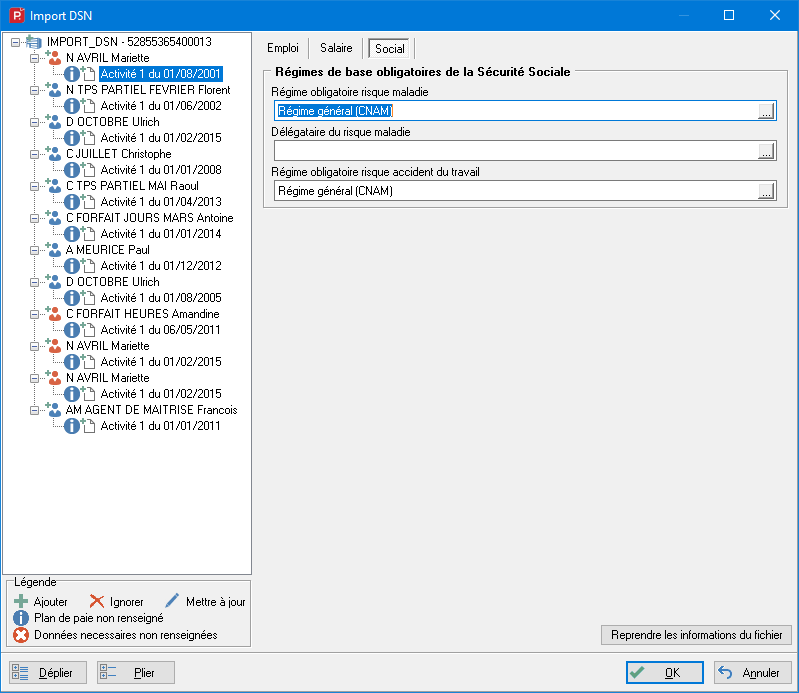
Ignorer des informations
Il est tout à fait possible de gérer les informations qui doivent être reprises dans l'import, depuis l'arborescence.
En effectuant un clic droit, sur l'arborescence l'option Ignorer permet d'éviter la reprise des informations en fonction du niveau sur lequel se trouve le curseur.
L'icone ![]() apparaît alors devant l'Etablissement, le Salarié ou l'Activité devant être exclue de l'import.
apparaît alors devant l'Etablissement, le Salarié ou l'Activité devant être exclue de l'import.
Nota
Si toutefois les modifications effectuées devaient être réinitialisées, le bouton Reprendre les informations du fichier permet une reprise des données du fichier d'origine.
Import des informations
Une fois les informations complétées et vérifiées, cliquez sur le bouton OK pour procéder à l'import.
À l'issue du traitement, l'arborescence telle que présentée dans la fenêtre de gestion de l'import est créée à l'identique, ainsi que les informations correspondantes sont reprises. Il ne reste plus qu'à paramétrer les variables pour chacun des salariés.